Samsung-tilin kaksivaiheisen vahvistuksen puhelinnumeron vaihtaminen

Samsung-tililläsi saattaa olla tärkeitä tietoja, joten tili on tärkeää suojata kaksivaiheisella vahvistuksella. Kun kaksivaiheinen vahvistus on otettu käyttöön, saat mobiililaitteeseen kehotuksen tai tekstiviestin, jossa pyydetään vahvistamaan, että sisäänkirjautuja olet sinä. Voit päivittää/muuttaa Samsung-tiliisi liitetyn puhelinnumeron monella tavalla.
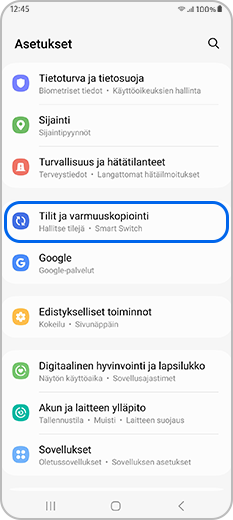
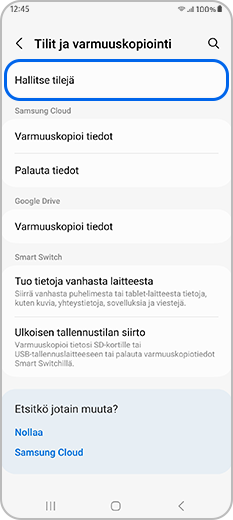
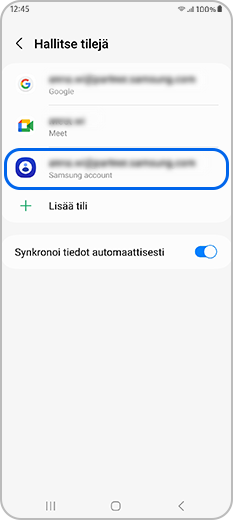
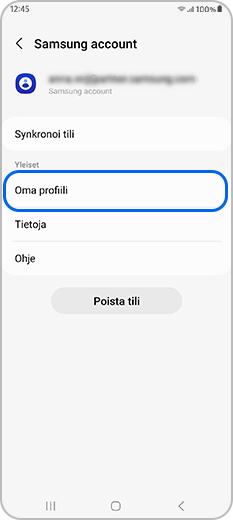
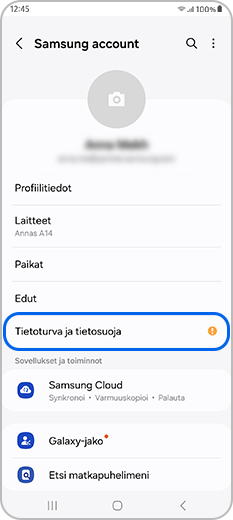
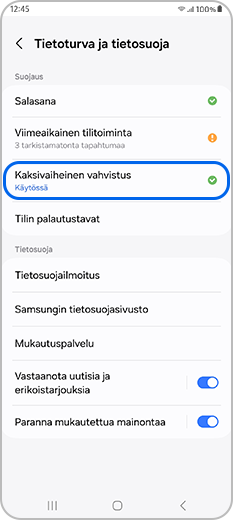

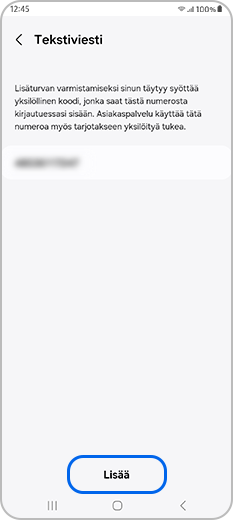
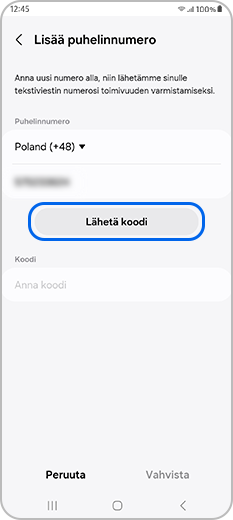
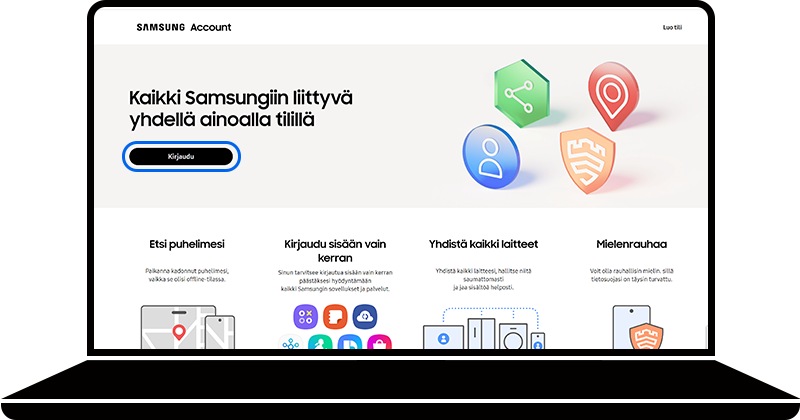
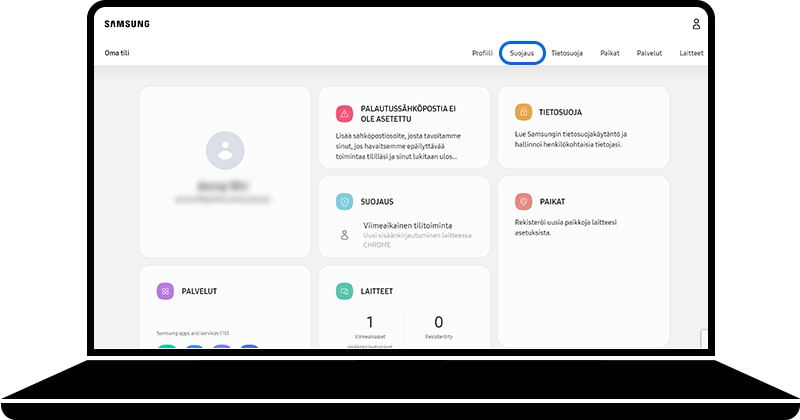
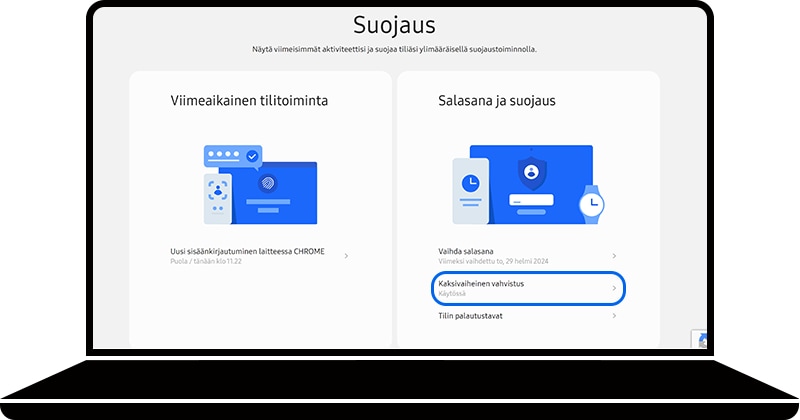
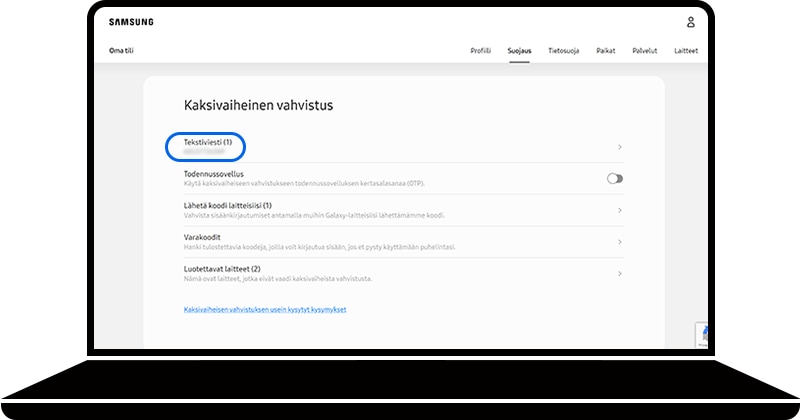
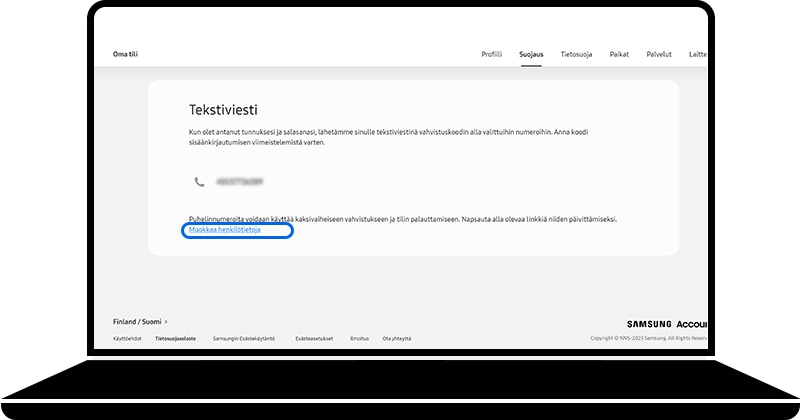
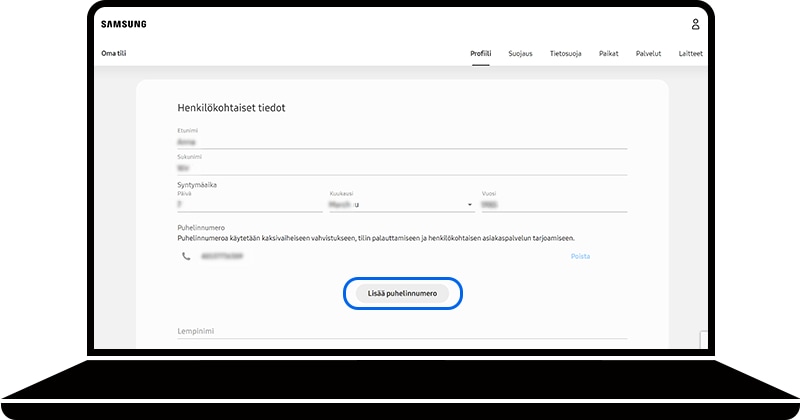
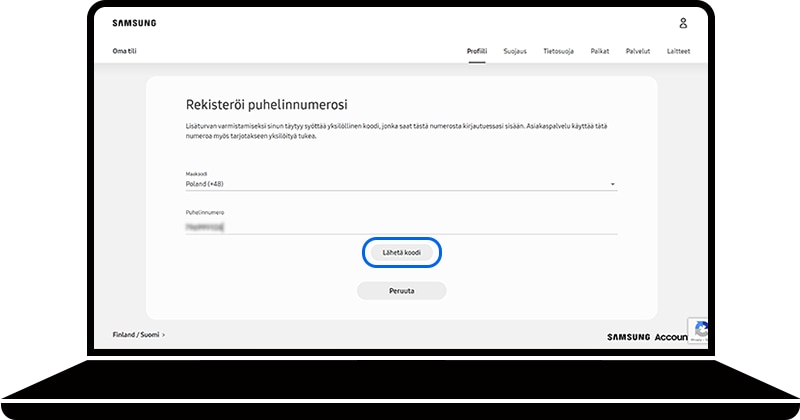
Jos olet vaihtanut puhelinnumerosi etkä saa vahvistuskoodia, kun kirjaudut Samsung-tilillesi, numerosi voidaan vaihtaa.
Huomaa: Vahvistusprosessi voi tapahtua välittömästi tai enintään kahden viikon kuluessa. Prosessin jälkeen saat sähköposti- tai tekstiviestillä ilmoituksen siitä, että voit nyt käyttää uutta puhelinnumeroa kaksivaiheisessa vahvistuksessa. Jos et saa tätä viestiä, tarkista roskapostikansiosi.





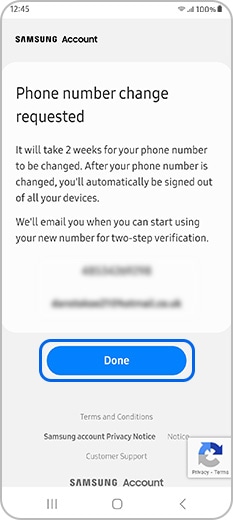
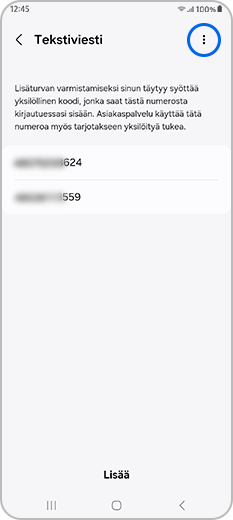
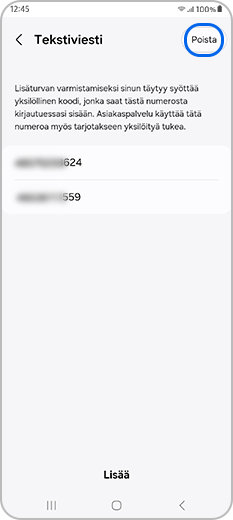

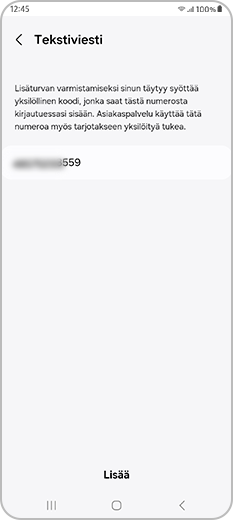
Huomaa: Jos haluat poistaa numeron tietokoneella, siirry kohtaan Profiili > Muokkaa henkilötietoja > valitse Poista tililtä poistettavan puhelinnumeron vierestä.
Kiitos palautteestasi
Ole hyvä ja vastaa kaikkiin kysymyksiin.